대부분의 안드로이드 사용자는 휴대폰과 같은 브랜드의 태블릿을 구매할 가능성이 높습니다. 안드로이드 태블릿은 PC보다 훨씬 휴대성이 뛰어나서 언제 어디서나 태블릿에 많은 앱을 다운로드하고 많은 중요한 파일을 저장할 수 있습니다. 그러나 단점은 태블릿이 느려지고 메모리가 짧아질 수 있다는 것입니다. 이 경우 공간을 절약하기 위해 일부 파일을 삭제하거나 태블릿을 공장 초기화하여 일부 문제를 해결할 수 있습니다. 그런 다음 태블릿을 복원하여 중요한 데이터에 다시 액세스해야 합니다. 이 문서에서는 수행하는 데 도움이 되는 세 가지 방법을 공유합니다. 태블릿 데이터 복구.
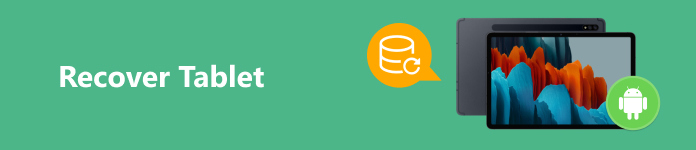
1부. 백업 없이 태블릿을 복구하는 방법
백업 없이 태블릿에서 실수로 일부 파일을 지운 경우 또는 백업 없이 공장 초기화를 수행한 경우에도 다음을 사용하여 태블릿 데이터를 복구할 수 있습니다. Apeaksoft 안드로이드 데이터 복구. 이 전문적인 태블릿 복구 도구는 삼성 태블릿, 샤오미 태블릿, LG 태블릿, 소니 태블릿 등을 포함한 인기 있는 안드로이드 태블릿과 호환됩니다.

4,000,000+ 다운로드
백업 없이도 Android 태블릿에서 삭제되거나 손실된 데이터를 빠르게 복구하세요.
다음을 포함하여 태블릿에서 다양한 Android 파일 유형을 복구합니다. 삭제된 문자 메시지, 사진, 연락처 등
무료로 삭제된 안드로이드 데이터를 미리 보세요.
고속 태블릿 데이터 복구.
Apeaksoft Android Data Recovery를 사용하여 태블릿을 복구하는 방법
1단계 이 Android 태블릿 복구 도구를 컴퓨터에 다운로드하여 설치하세요. 이 다기능 도구를 실행하고 선택하세요. 안드로이드 데이터 복구 홈 인터페이스에서.
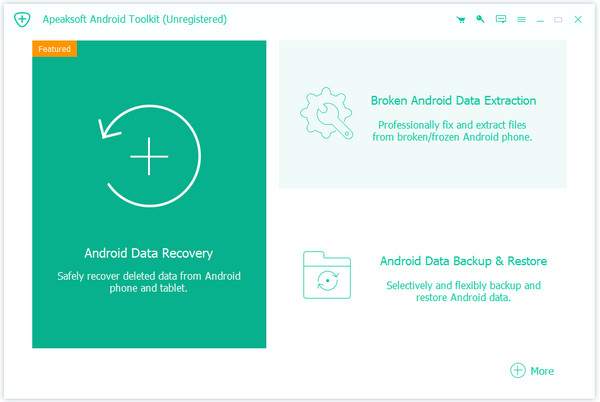
2단계 그런 다음 태블릿을 컴퓨터에 연결하기 위해 작동 가능한 USB 케이블을 준비해야 합니다. 그렇지 않으면 다음을 클릭할 수 있습니다. 무선 연결 USB 케이블이 없는 경우.
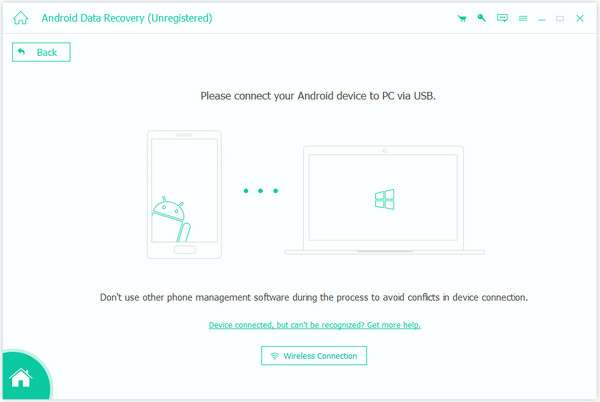
3단계 연결이 성공적으로 완료되면 다음을 선택할 수 있습니다. 모두 선택 하단에서 클릭하세요. 다음 보기 복구 도구가 태블릿 데이터를 검사하도록 합니다.

4단계 모든 태블릿 데이터는 몇 분 이내에 표시됩니다. 클릭할 수 있습니다. 면밀히 살펴보다 더 많은 태블릿 데이터를 탐색하려면 복구하려는 모든 파일 유형을 선택한 후 녹색 복구 버튼을 클릭하고 태블릿 데이터를 저장할 출력 폴더를 선택하세요.

2부. 백업을 통한 태블릿 복구 수행 [2가지 방법]
1. Samsung Cloud 서비스를 이용해 태블릿 복구하기
Samsung Cloud 서비스와 같은 클라우드 서비스가 내장된 태블릿을 구매하고 해당 클라우드 서비스로 데이터를 백업했다면, 번거로움 없이 태블릿을 빠르게 복원할 수 있습니다.
1단계 Samsung 태블릿의 설정 앱으로 가서 Samsung Cloud에 연결된 Samsung 계정에 로그인하세요.
2단계 검색 계정 및 백업 맨 위에 있습니다. 탭하고 선택하세요 데이터 복원 아래 삼성 클라우드 안내
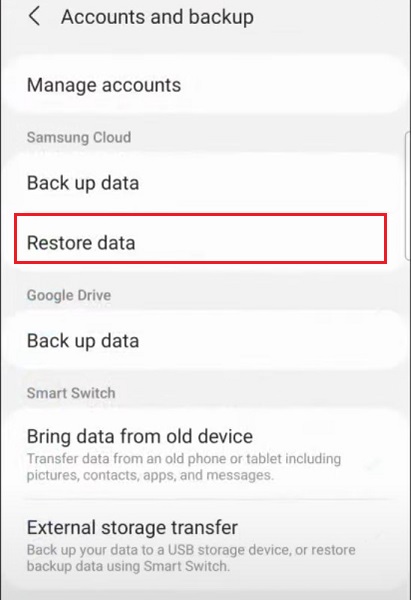
3단계 다음 인터페이스에서 체크할 수 있습니다. 모두 선택 탭 복원 태블릿 데이터 복구를 시작하세요.
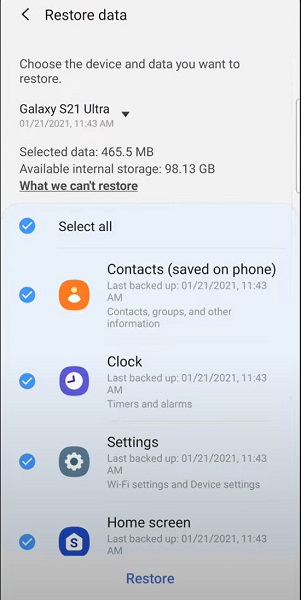
2. Google Drive 백업을 사용하여 태블릿 복구 수행
Android 태블릿에서 Google Drive 앱을 사용하여 중요한 파일을 백업한 경우, 해당 백업을 쉽게 다시 다운로드하여 태블릿을 복원할 수 있습니다.
1단계 태블릿을 공장 초기화하고 설정할 때 안정적인 Wi-Fi에 연결하세요. 탭하세요. 데이터 복사 Google Drive 백업으로 태블릿을 복원하려면 다음을 선택하세요. 클라우드에서 백업 다시 한번 확긴한다
2단계 Google Drive 계정과 동일한 Google 계정에 로그인합니다. 탭합니다. 동의합니다. 모든 조건을 확인한 후.
3단계 복원할 항목을 선택하고 탭하세요. 복원 오른쪽 하단 모서리에서 태블릿 복구를 시작하세요.
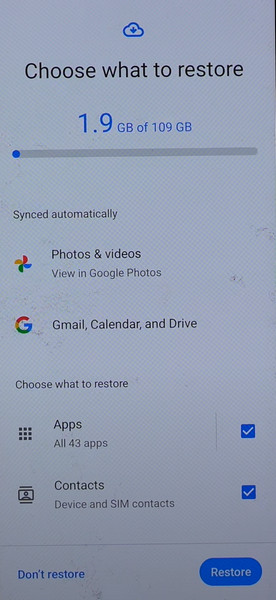
3부. 태블릿 복구에 대한 FAQ
삼성 갤럭시 태블릿을 어떻게 재설정하나요?
당신은 쉽게 할 수 삼성 갤럭시 태블릿 재설정 내 모바일 찾기를 사용합니다. 방문 내 모바일 찾기 – 삼성 브라우저에서 Samsung 계정에 로그인합니다. 재설정하려는 Samsung 태블릿을 찾아 클릭합니다. 데이터 지우기.
고장난 태블릿에서 데이터를 복구할 수 있나요?
네, 전문적인 데이터 추출 프로그램을 사용하여 깨진 태블릿에서 데이터를 복구할 수 있습니다. 예를 들어, 다음을 사용할 수 있습니다. 깨진 Android 데이터 추출 안드로이드 데이터를 추출하고 결함이 있는 태블릿을 정상으로 복구하세요.
태블릿의 데이터 손실을 어떻게 방지할 수 있나요?
첫째, 물리적 손상을 방지하기 위해 보호 케이스를 구입할 수 있습니다. 둘째, 클라우드 서비스를 사용하여 태블릿 데이터를 정기적으로 백업하거나 다음과 같은 보안 프로그램을 사용해야 합니다. Apeaksoft Android 데이터 백업 및 복원 태블릿을 백업하세요. 셋째, 바이러스 공격을 피하기 위해 안전한 출처에서 공식 앱을 다운로드해야 합니다. 넷째, 저장 공간에 주의를 기울여야 합니다.
결론
이 게시물을 읽으면 배울 수 있습니다. 태블릿을 복구하는 방법백업이 있든 없든. 내장 클라우드 서비스나 다른 클라우드 스토리지 앱으로 Android 태블릿을 백업했다면 전체 백업을 복원할 수 있습니다. 하지만 이러한 백업을 활성화하지 않은 경우 다음을 권장합니다. Apeaksoft 안드로이드 데이터 복구 백업 없이 태블릿을 복구하는 방법.




